Kako snemati video s predvajanjem glasbe na iPhone

Če želite v svojih videoposnetkih glasbo v ozadju ali natančneje, posneti predvajano skladbo kot glasbo v ozadju videoposnetka, obstaja izjemno preprosta rešitev.

Običajno za nastavitev časovnika (kot je alarm) na iPhonu ali iPadu ljudje pogosto uporabljajo aplikacijo Ura. Toda dejansko obstajata dva hitrejša in enostavnejša načina za nastavitev odštevalnika/časovnika na napravi Apple. Nadaljujte kot sledi.
Kako nastaviti hitro odštevanje/časovnik s pomočjo Nadzornega centra
Nadzorni center na vašem iPhone ali iPad vam omogoča hiter dostop do številnih različnih skritih funkcij v vašem sistemu. Ikono časovnika najdete v Nadzornem centru in jo po potrebi hitro uporabite. Če pa v Nadzornem centru privzeto ne najdete časovnika, naredite nekaj nastavitev, da ga omogočite.
Najprej odprite aplikacijo »Nastavitve« v iPhonu ali iPadu tako, da na začetnem zaslonu tapnete ikono zobnika.
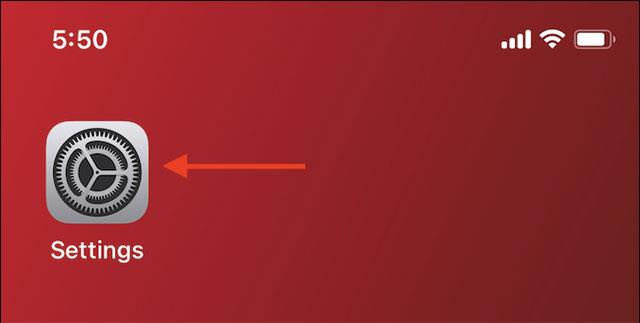
V meniju z nastavitvami tapnite »Nadzorni center«, nato se pomaknite navzdol in tapnite gumb plus (»+«) poleg možnosti »Časovnik«. S tem boste na dno Nadzornega centra dodali gumb Časovnik.
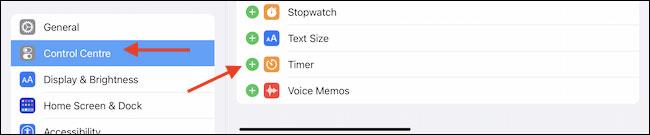
Če želite spremeniti vrstni red ikon v Nadzornem centru, se preprosto dotaknite ikone treh vodoravnih črt poleg njih in jo povlecite na želeni položaj.
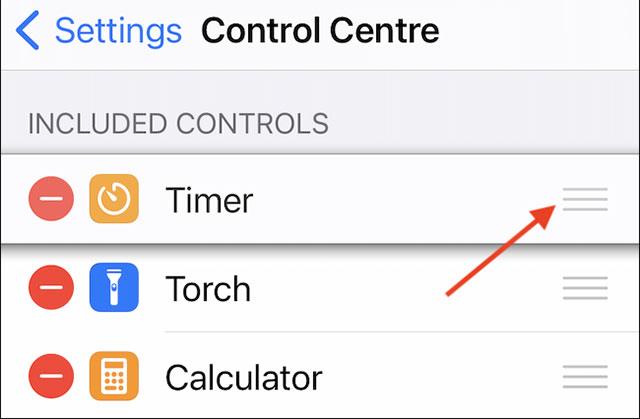
Torej, funkcija odštevanja/časovnika je bila dodana v Nadzorni center, zdaj je čas, da jo uporabite.
V iPhonu ali iPadu povlecite navzdol iz zgornjega desnega kota zaslona, da odprete Nadzorni center. Če uporabljate starejši iPhone, povlecite z dna zaslona navzgor.
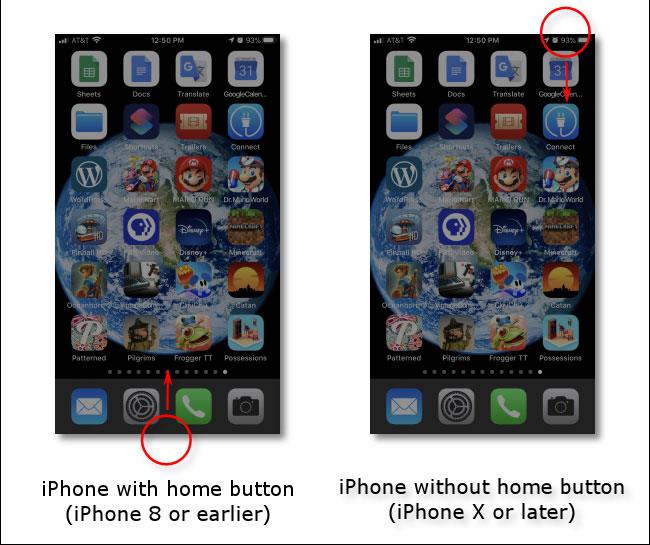
Zdaj pritisnite in držite gumb Timer. (Preprosto tapnite ikono časovnika, časovnik bo prikazan v aplikaciji Ura).
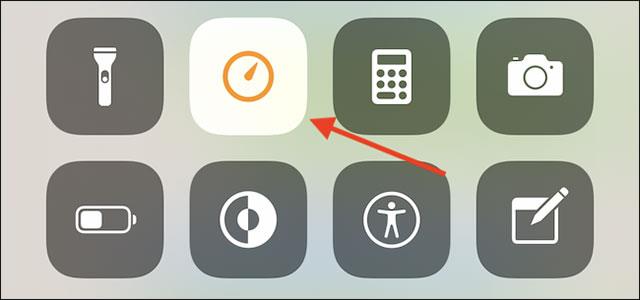
Videli boste pojavno okno z ikono »ravnalo« z razdeljenimi komorami v notranjosti (kot je prikazano spodaj). S prstom lahko povlečete gor in dol, da nastavite želeno trajanje časovnika. Upoštevajte, da vam to pojavno okno ne omogoča nastavitve časovnika po meri. Izberete lahko samo časovne točke od 1 do 4 minute, 5 minut, 10 minut, 15 minut, 20 minut, 30 minut, 45 minut, 1 uro ali 2 uri.
Ko izberete želeni čas, kliknite gumb "Start".
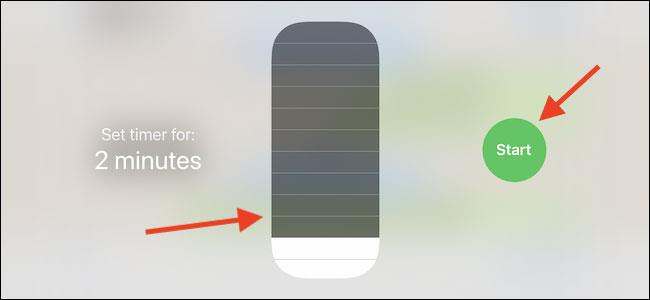
Takoj boste videli, da se na zaslonu prikaže ustrezen odštevalnik časa.

Samo tapnite zamegljeno območje okoli drsnika in vaš časovnik bo še naprej deloval v ozadju. Če želite znova dostopati do tega zaslona z odštevanjem, ponovno odprite Nadzorni center in se dotaknite rumene ikone štoparice in jo pridržite.
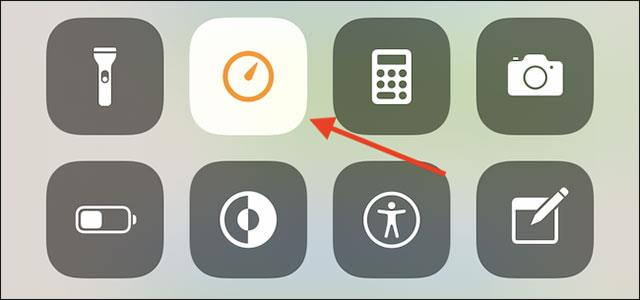
Če želite, lahko časovnik začasno ustavite s pritiskom na gumb "Pavza".
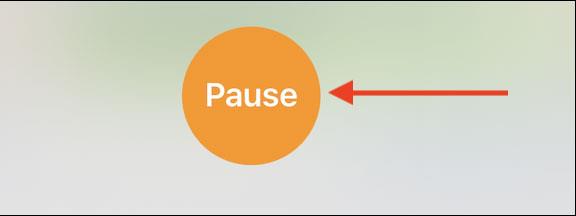
Nato za nadaljevanje kliknite »Nadaljuj«.
Kako nastaviti hitro odštevanje/časovnik s Siri
Če želite nastaviti časovnik po meri, namesto da bi morali slediti fiksnim časovnim žigom, kot je v Nadzornem centru, uporabite virtualnega pomočnika Siri.
Najprej zbudite Siri na vašem iPhone ali iPad. Če imate omogočeno Hey Siri, morate le reči »Hey Siri«. Prav tako lahko pritisnete in držite stranski gumb (gumb za vklop/izklop zaslona) na napravi, da aktivirate virtualnega pomočnika (to je isti gumb, ki ga uporabljate za bujenje vašega iPhone ali iPad).

Ko je Siri pripravljena, samo izgovorite časovnik, ki ga želite nastaviti, na primer: »Nastavi 12-minutni časovnik.« Siri bo odgovorila s potrditvijo in na vrhu zaslona boste videli ustrezen odštevalnik časa.
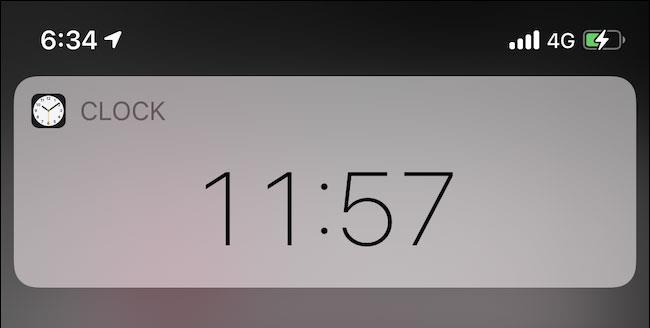
Če želite slediti časovniku, recite Siri »Pokaži moj časovnik«. Če želite preklicati časovnik, morate samo reči "Prekliči moj časovnik".
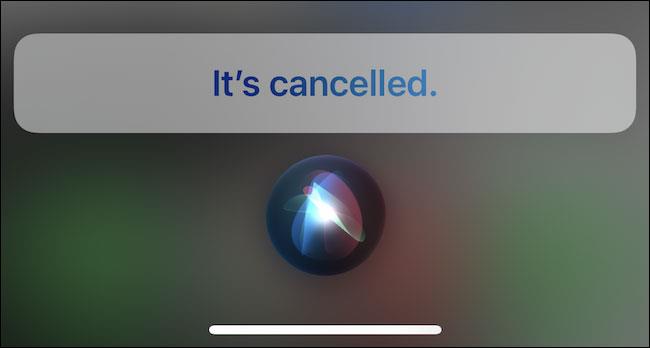
Če želite v svojih videoposnetkih glasbo v ozadju ali natančneje, posneti predvajano skladbo kot glasbo v ozadju videoposnetka, obstaja izjemno preprosta rešitev.
Obstajata dva hitrejša in enostavnejša načina za nastavitev odštevanja/časovnika na napravi Apple.
Če ima vaš iPhone ali iPad pokvarjen gumb za vklop, lahko še vedno zaklenete zaslon (ali ga celo znova zaženete) s funkcijo dostopnosti, imenovano AssistiveTouch. Evo kako.
Ključno pri tem je, da ko odprete Center za obvestila in nato odprete aplikacijo kamere, to pomeni, da YouTube zavajate, da misli, da je aplikacija še vedno odprta.
Če vas moti prejemanje preveč obvestil o sporočilih od določene osebe (ali skupine za klepet) v aplikaciji Messages na vašem iPhoneu, lahko preprosto izklopite ta nadležna obvestila.
Večina današnjih televizorjev Android ima daljinske upravljalnike z omejenim številom gumbov, zaradi česar je upravljanje televizorja težko.
Ste se že kdaj počutili jezne, ker vaš iPhone ali iPad včasih samodejno vklopi zaslon, ko prejmete obvestilo?
To je prvič, da je Apple uporabnikom dovolil, da za privzeti brskalnik v sistemu iOS izberejo aplikacijo drugega proizvajalca.
Če želite najti stara sporočila v iPhonu, lahko to storite na naslednja dva načina.
Ko fotografirate s sprednjo kamero v iPhonu, bo iskalo vašo sliko obrnilo. Z iOS 14 je Apple končno integriral to preprosto nastavitev v aplikacijo Camera na svojih napravah.
Popolnoma lahko uporabite Find My za oddaljeno preverjanje življenjske dobe baterije na iPhonu ali iPadu, ki ga ne nosite s seboj.
Ustvarjanje posnetka zaslona je eno osnovnih opravil, ki se ga je verjetno že kdaj lotil vsak uporabnik iPhona.
V iOS 14 in novejših različicah Apple ponuja varnostna priporočila, ki vas opozorijo, če geslo, ki ga uporabljate, ogroža vaš račun.
Dnevi, ko ste si pulili lase, ko ste poskušali obravnavati arhive zip v iPhonu ali iPadu, so mimo.
V sistemu iOS 14 je Apple predstavil izjemno uporabno novo funkcijo, imenovano Back Tap.
Ste že kdaj doživeli pojav, da se zaslon vašega iPhona samodejno zasveti ali potemni na »nenavaden« način, kar povzroča veliko nelagodja?
Če slušalkam AirPods dodelite edinstveno ime, jih boste po potrebi enostavno našli in se z njimi povezali.
Če vam ni treba uporabljati te gruče ključev, jo lahko popolnoma izklopite.
Vgrajena aplikacija Photos v sistemih iOS in iPadOS vključuje vgrajeno funkcijo, ki vam omogoča prilagodljivo obračanje fotografij iz različnih zornih kotov.
Vmesnik na iPhonu je na splošno dokaj preprost in intuitiven, vendar se včasih nekatere stvari še vedno pojavijo brez pojasnila, zaradi česar se uporabniki počutijo zmedeni.
Preverjanje zvoka je majhna, a precej uporabna funkcija na telefonih iPhone.
Aplikacija Photos v iPhonu ima funkcijo spominov, ki ustvarja zbirke fotografij in videoposnetkov z glasbo kot film.
Apple Music je izjemno zrasel, odkar je bil prvič predstavljen leta 2015. Do danes je druga največja plačljiva platforma za pretakanje glasbe na svetu za Spotifyjem. Poleg glasbenih albumov je Apple Music dom tudi na tisoče glasbenih videoposnetkov, radijskih postaj 24/7 in številnih drugih storitev.
Če želite v svojih videoposnetkih glasbo v ozadju ali natančneje, posneti predvajano skladbo kot glasbo v ozadju videoposnetka, obstaja izjemno preprosta rešitev.
Čeprav ima iPhone vgrajeno aplikacijo Vreme, včasih ne nudi dovolj podrobnih podatkov. Če želite nekaj dodati, je v App Store na voljo veliko možnosti.
Poleg skupne rabe fotografij iz albumov lahko uporabniki dodajajo fotografije v skupne albume v napravi iPhone. Fotografije lahko samodejno dodate v albume v skupni rabi, ne da bi morali znova delati iz albuma.
Obstajata dva hitrejša in enostavnejša načina za nastavitev odštevanja/časovnika na napravi Apple.
App Store vsebuje na tisoče odličnih aplikacij, ki jih še niste preizkusili. Običajni iskalni izrazi morda ne bodo uporabni, če želite odkriti edinstvene aplikacije, in ni zabavno spuščati se v neskončno pomikanje z naključnimi ključnimi besedami.
Blur Video je aplikacija, ki zamegli prizore ali katero koli vsebino, ki jo želite v telefonu, da nam pomaga dobiti sliko, ki nam je všeč.
Ta članek vas bo vodil, kako namestiti Google Chrome kot privzeti brskalnik v sistemu iOS 14.

























